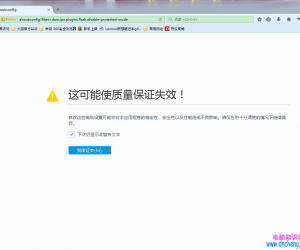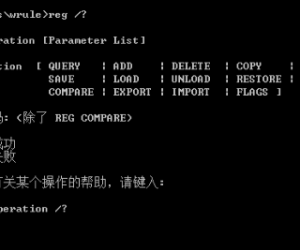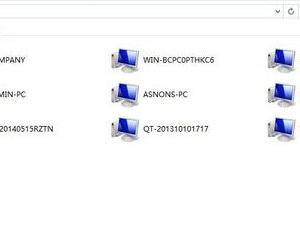如何恢复被禁用的 Windows 用户账户管理员不小心禁用无法恢复
发布时间:2017-03-17 11:39:57作者:知识屋
如何恢复被禁用的 Windows 用户账户管理员不小心禁用无法恢复 系统中的其他可登录用户帐户会被病毒利用进行传播,病毒会登录其他用户帐户,在您不知情的情况下感染系统。 360杀毒在清除您系统中的活跃病毒时,会自动检测是否存在其他可登录用户帐户,并建议您禁用。如果您确认电脑只有您一个人使用,请选择禁用您不使用的 Windows 用户。
如果您禁用某用户帐户后,希望恢复该帐户,可以在“本地用户及组”中进行,请参考如下说明: 1)从【开始】菜单中打开“控制面板”;
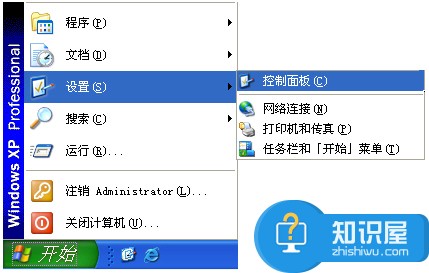
2)在“控制面板”中运行“管理工具”;

3)在“管理工具”中运行“计算机管理”

4)在“计算机管理”中选择左侧导航栏中的“本地用户和组”;
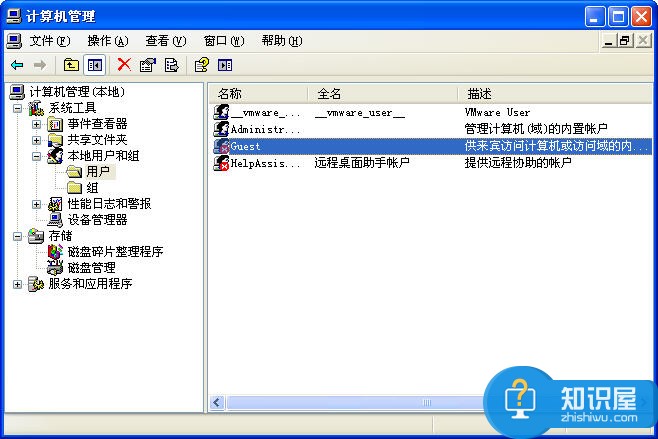
5)点击“用户”,然后在右侧显示的所有用户中用鼠标双击您要重新启用的用户帐户;
6)在弹出的用户属性对话框中,清除“帐户已停用”左侧的检查框,然后点击【确定】按钮。
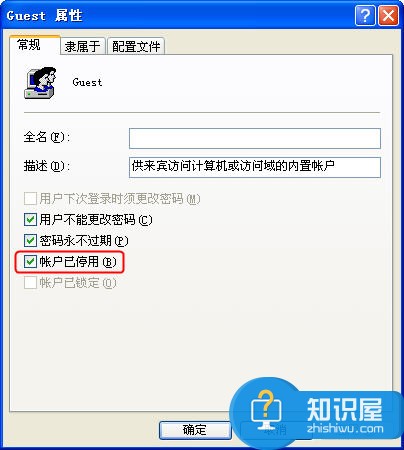
(免责声明:文章内容如涉及作品内容、版权和其它问题,请及时与我们联系,我们将在第一时间删除内容,文章内容仅供参考)
知识阅读
软件推荐
更多 >-
1
 一寸照片的尺寸是多少像素?一寸照片规格排版教程
一寸照片的尺寸是多少像素?一寸照片规格排版教程2016-05-30
-
2
新浪秒拍视频怎么下载?秒拍视频下载的方法教程
-
3
监控怎么安装?网络监控摄像头安装图文教程
-
4
电脑待机时间怎么设置 电脑没多久就进入待机状态
-
5
农行网银K宝密码忘了怎么办?农行网银K宝密码忘了的解决方法
-
6
手机淘宝怎么修改评价 手机淘宝修改评价方法
-
7
支付宝钱包、微信和手机QQ红包怎么用?为手机充话费、淘宝购物、买电影票
-
8
不认识的字怎么查,教你怎样查不认识的字
-
9
如何用QQ音乐下载歌到内存卡里面
-
10
2015年度哪款浏览器好用? 2015年上半年浏览器评测排行榜!